第1回 キーボードショートカットを活用するホームポジション:“PCで仕事”を速くする
仕事の効率を上げるための最もお手軽な方法。それはPCの操作速度を上げることだ。これは知識と練習で実現可能。まずはショートカットを活用するための「ショートカット的ホームポジション」を見てみよう。
いかに仕事のスピードを上げるか。知的な仕事に携わっている人──つまり現代ではPCを使っている人にとって、最も手軽な方法は、ズバリPCの操作を速くすることだ。そのためには、
- 高速なPCを使う
- より軽いアプリケーションに切り替える
- 反復作業を効率化する
- アプリケーションをカスタマイズする
といったやり方があるが、最も手軽なのがさまざまなキーボード操作をマスターするというやり方である。
ショートカット的ホームポジション
PCに初めて触ったとき、「ホームポジション」という言葉を教わった人も多いだろう。左手の人差し指を[F]キーに、右手の人差し指を[J]キーに置き、ほかの指は1列ずつ隣のキーに置く。指を動かしたら必ず、このホームポジションに指を戻す──。多くのキーボードには[F][J]に触って分かる突起が付いており、ほとんどの人がホームポジションはマスターしているはずだ。
ホームポジションからのタッチタイプができない方へ
タッチタイプ自体できません! という人は、まずはタイピングの練習から。最近はソフトのインストールなしでWeb上でタイピング練習ができるアプリケーションが多数登場している。
ところが、ショートカットを使いこなす=PCを高速に操作するためのホームポジションは、誰も教えてくれない。そこで筆者なりのショートカットホームポジションを披露しよう。
左親指は[Alt]キーに横移動
左親指は、スペースキーを押すか遊んでいる人がほとんどだろう(筆者の場合、スペースキーはほぼ右手親指で押している)。この指は、キーボード左下の[Alt]キーへいつでも移動できるよう意識しておきたい。
なぜか。それは、WindowsやMacOSの作業効率向上で大きなカギとなる、ウインドウ(アプリケーション)切り替えのためだ。親指を[Alt]キーへ移動させると共に、左薬指は[Tab]へ、手首をひねるように回転移動させる。このとき、パームレスト部分を軸に回転させるのがポイントだ。このポジションが、高速にウインドウを切り替えて作業をするための重要な位置となる。
 指で隠れて見にくいが、親指は[Alt]に薬指は[Tab]に。アプリケーションの切り替えはこのショートカットで。よく、ウインドウを切り替えるために、マウスで上のウインドウを動かして、下のウインドウを表示させて……と操作する人がいるが、これがデスクトップが散らかる原因になる。切り替えはショートカット。これが高速操作の基本だ
指で隠れて見にくいが、親指は[Alt]に薬指は[Tab]に。アプリケーションの切り替えはこのショートカットで。よく、ウインドウを切り替えるために、マウスで上のウインドウを動かして、下のウインドウを表示させて……と操作する人がいるが、これがデスクトップが散らかる原因になる。切り替えはショートカット。これが高速操作の基本だなぜ[Tab]を押すのが薬指かというと、小指には別の役割があるからだ。1つは、[Alt]+[Tab]でアプリケーションを切り替える際に、さらに[Shift]も押して逆順にしたい場合がある。このときに薬指を[Shift]に当てる。もう1つは、タブブラウザなどで使う[Ctrl]+[Tab]。このときに[Ctrl]を小指で押すのだ。「Tabは薬指」と覚えておけば、後々間違いはない。
併せて、この親指[Alt]キーはアプリケーションの終了にも活用する。いわゆる[Alt]+[F4]である。マウスに手を動かすことなく、ウィンドウ切り替えとアプリケーション終了ができるだけで、PC操作速度は相当アップすること請け合いである。
左人差し指は[X][C][V]を意識
次に重要なのが、左人差し指。この指は[X][C][V]の各キーにスムーズに動くよう意識していなくてはならない。もちろん、すべてのアプリケーションで共通して使うショートカット、「切り取り(Ctrl+X)」「コピー(Ctrl+C)」「ペースト(Ctrl+V)」のためだ。
コピーやペーストはもちろんマウスでも可能だし、ちょっと凝ったところでは、[Ctrl]+[Insert]でコピー、[Shift]+[Insert]でペーストなんてショートカットもある。しかし、最も指を動かさずにコピペが可能なのは、左[Ctrl]と[X][C][V]の組み合わせだ。
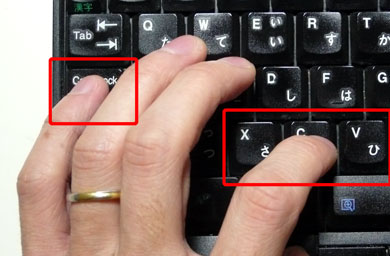 [Ctrl]+[X][C][V]をマスターすると、反復作業が速くなる。Webの文字をコピーしてメールに貼り付ける──。こんなときはもちろん、ショートカットでコピーしたあと、[Alt]+[Tab]でメールソフトに切り替え、間髪おかずにショートカットで貼り付け。そして[Alt]+[Tab]でWebブラウザに戻るのである
[Ctrl]+[X][C][V]をマスターすると、反復作業が速くなる。Webの文字をコピーしてメールに貼り付ける──。こんなときはもちろん、ショートカットでコピーしたあと、[Alt]+[Tab]でメールソフトに切り替え、間髪おかずにショートカットで貼り付け。そして[Alt]+[Tab]でWebブラウザに戻るのである右中指は矢印キーへジャンプ
ショートカット的ホームポジションは、ほとんどが左手だが、右手も意識しておきたいことがある。サッと矢印キーに動かせることだ。凸型に矢印キーが配されているキーボードでは、右手の中指で上下、人差し指で左、薬指で右が押せるよう、一気に手を動かす。
次回以降、いくつか例を紹介するが、世のアプリケーションの中にはマウスよりも矢印キーを使ったほうが、正確で、速い操作となるものが少なくない。
[Alt]+[スペース]+[N]、[C]
ちょっとマニアックなショートカットとして、両手を活用する高速技もお伝えしたい。それは、[Alt]+[スペース]+[N]、[C]である。
まず左手の親指で[Alt]を押し、押したまま右手の親指で[スペース]を押す。すると、アプリケーションのショートカットメニューが開く。そのあとおもむろに、右手の人差し指で[N]、または左手の人差し指で[C]を押す。
[N]を押せばウインドウは最小化される。[C]を押せばアプリケーションが終了する。
アプリケーション終了のショートカットというと、[Alt]+[F4]が有名だが、どうにも遠いショートカットだ。筆者でも頻発すると手が痙りそうになるくらいで、手の小さい方にはかなり辛い。この[Alt]+[スペース]+[C]は、ホームポジションからほとんど手を動かすことなくアプリケーションを終了させられる、ちょっと芸術的なショートカットである。
皆さんも、こんなショートカットを活用してPCの操作を効率化しているという例があったら、ぜひ編集部まで送ってほしい。
関連記事
- IE 7の印刷機能をチェック&ショートカットで便利に使おう
先週、レビューしたInternet Explorer 7。今回は、まだ試していなかった印刷機能をチェックした。「IE 7を便利に使う15のショートカット」もご紹介しよう。 - タブブラウザを便利に使うショートカット【タブ編】
メジャーバージョンアップが続く各Webブラウザだが、共通点はタブブラウザであること。そこで今回はタブブラウザを便利に使うショートカットを紹介しよう。 - ExcelとWordのショートカット知ってる? 一覧表付きマウスパッド
ExcelとWordは毎日利用しているユーザーも多い。日々利用しているからこそ、効率的に使いたい。すばやく操作できるキーボードショートカットの一覧表を掲載したマウスパッドをバッファローが発売する。
Copyright © ITmedia, Inc. All Rights Reserved.
人気記事ランキング
- 情シス246人に聞いた「キャリアアップに最も役立つスキル」と「取得しているIT資格」
- 「え、こんなところからマルウェアに感染?」 BYODに潜む大きな“ワナ”
- PostgreSQL PL/Perlに深刻な脆弱性 直ちに更新を
- アクセンチュアに責任を問えるのか? 「124億円の訴訟」に学ぶ、システム開発失敗の原因
- 「Fortinetのパッチ適用は不完全」セキュリティ企業が指摘 新たな脆弱性も見つかる
- Google Playの審査をかいくぐるトロイの木馬に要注意 合計200万回ダウンロード
- 日本企業で最も使われている「ダメパスワード」トップ10
- 「VMware Fusion Pro」「VMware Workstation Pro」の販売がついに終了 今後のサポートはどうなる?
- セキュリティソリューションの導入は逆効果? Microsoftの年次調査で判明した意外な事実
- コレ1枚で分かる「工数ビジネスの限界」





